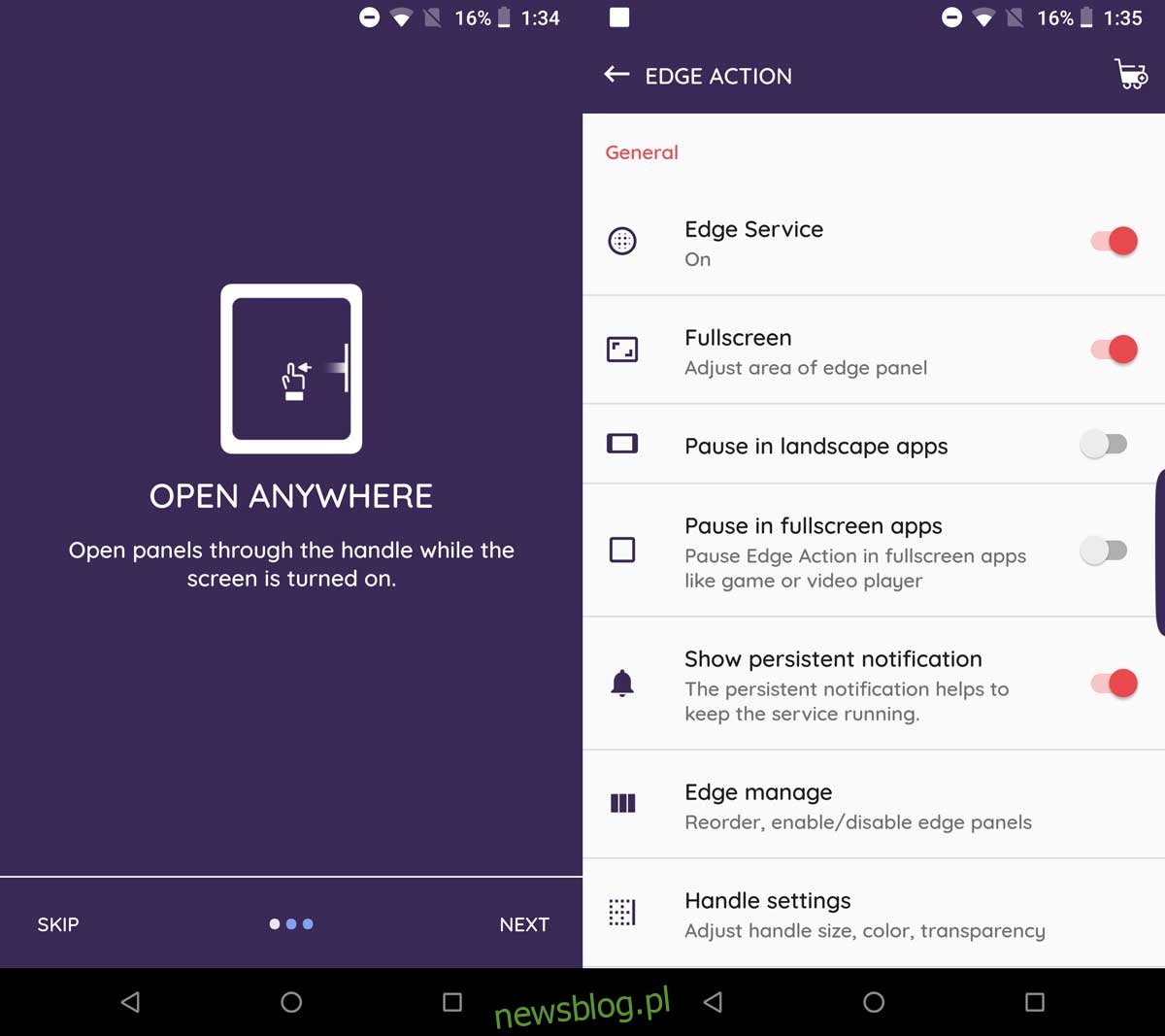Flagowe telefony Samsunga są wyposażone w zmodyfikowaną wersję Androida. Samsung instaluje wiele zastrzeżonych aplikacji na tych urządzeniach, a także modyfikuje Androida, aby dodać dodatkowe funkcje, które uzupełniają sprzęt, na którym działa, np. Przycisk Bixby. Jedną z popularnych funkcji w telefonach Samsung są panele. Panele to w zasadzie szuflady, które można otworzyć, dotykając krawędzi ekranu na obsługiwanym urządzeniu Samsung. Jest to szybki sposób na uzyskanie między innymi dostępu do aplikacji, kontaktów oraz szybkich kafelków i ustawień. Oto, jak możesz uzyskać panele Samsung Edge na dowolnym telefonie z Androidem.
Kup panele Samsung Edge
Aby uzyskać panele Samsung Edge na telefonie z Androidem, musisz zainstalować aplikację o nazwie Edge Actions. Jest to bezpłatna aplikacja oferująca dodatkowe funkcje za nominalną cenę 5 USD.
Pobierz działania Edge ze sklepu Google Play i uruchom go na swoim telefonie. Możesz uruchomić tę aplikację razem z prawie każdym innym zainstalowanym programem uruchamiającym aplikacje. Najpierw musisz przyznać mu uprawnienia dostępu do aplikacji. Po przyznaniu mu wymaganych uprawnień zobaczysz panel dodany po prawej stronie ekranu.
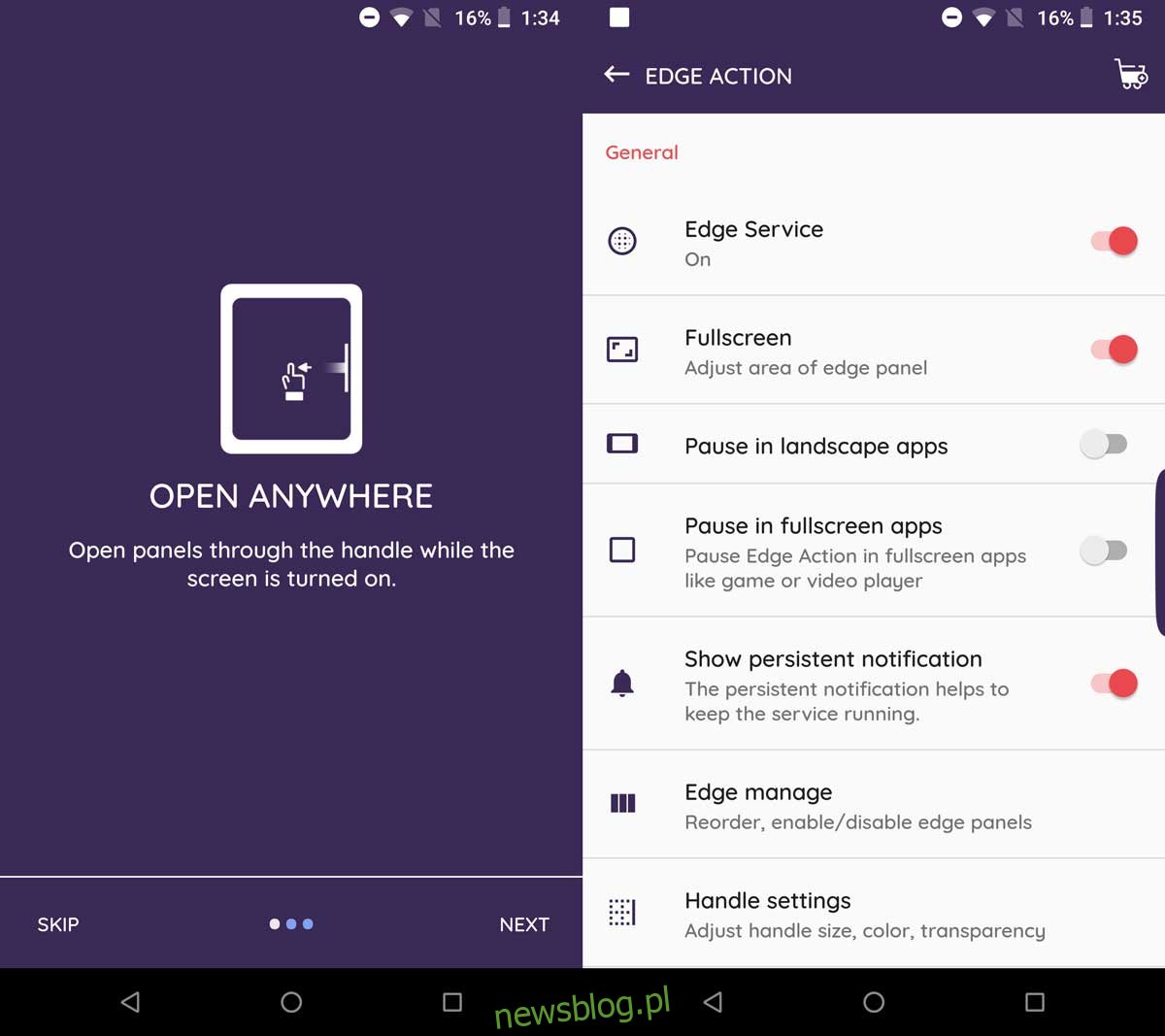
Aby aktywować panel, po prostu dotknij małej zakładki, którą widzisz, a pojawi się panel. Panel zawiera dodatkowe strony, które zapewniają dostęp do aplikacji, kontaktów, szybkich ustawień, kalendarza, kalkulatora i kilku dodatkowych narzędzi.
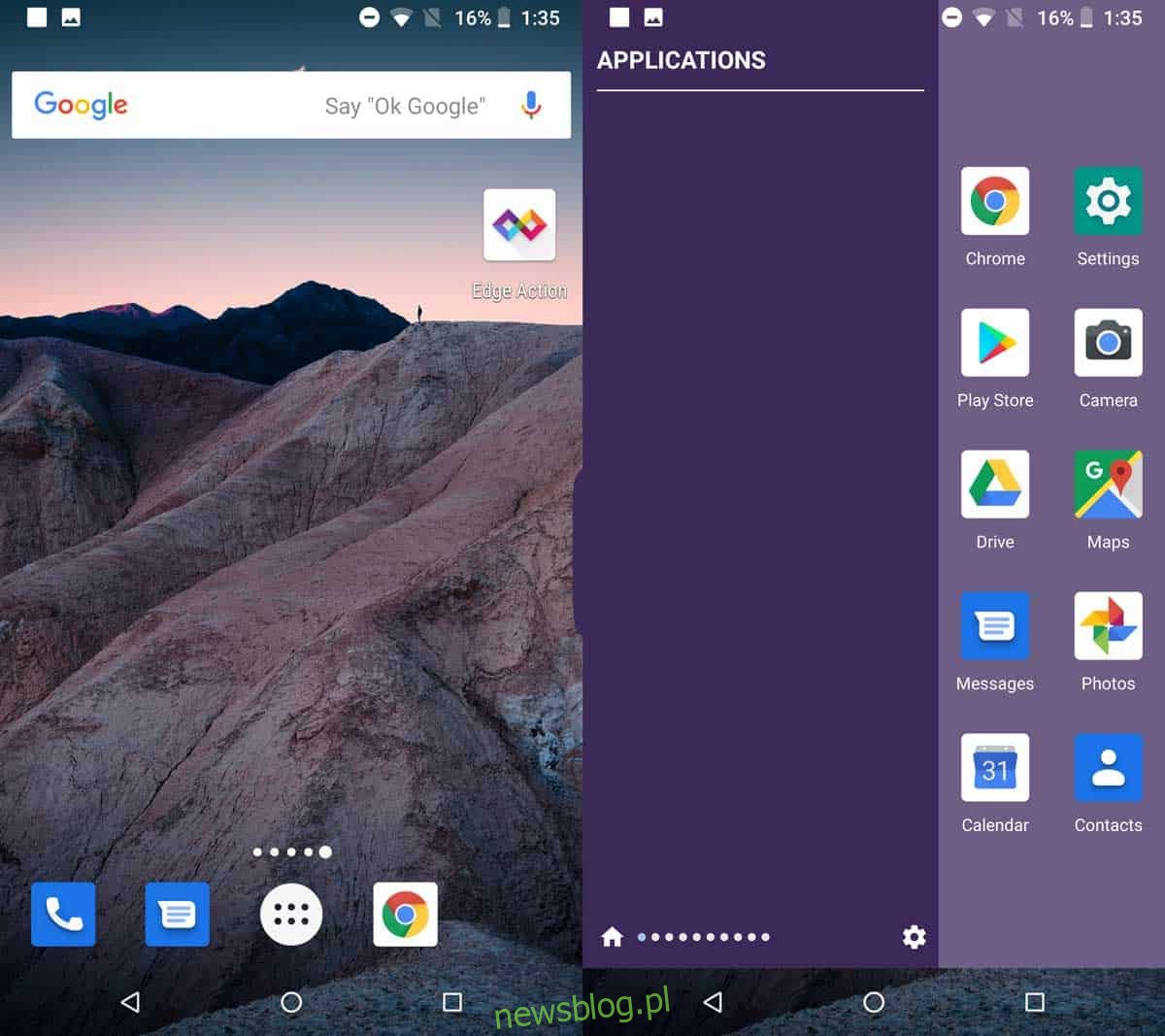
Możesz zmienić kolejność paneli w Edge Actions. Aby to zrobić, otwórz aplikację i dotknij Zarządzaj krawędziami. Przeniesie Cię do ekranu pokazującego różne panele w aplikacji. Przeciągnij i upuść panele, aby ułożyć je w dowolny sposób.
Ponieważ ta aplikacja jest przeznaczona do pracy na wszystkich telefonach i istnieje wiele różnych telefonów z różnymi rozmiarami ekranu, może być konieczne dostosowanie grubości zakładki panelu. Aby to zrobić, otwórz aplikację i dotknij opcji Ustawienia obsługi. Stamtąd możesz zmienić, po której stronie ekranu pojawia się panel, jego kolor, szerokość i wysokość oraz przezroczystość.
Dostępna jest również opcja Odsunięcie, która pozwala ustawić kartę tak blisko krawędzi ekranu, jak chcesz. Powinien automatycznie przyklejać się do krawędzi ekranu telefonu, ale jeśli nie wykrywa prawidłowo krawędzi, możesz temu pomóc.
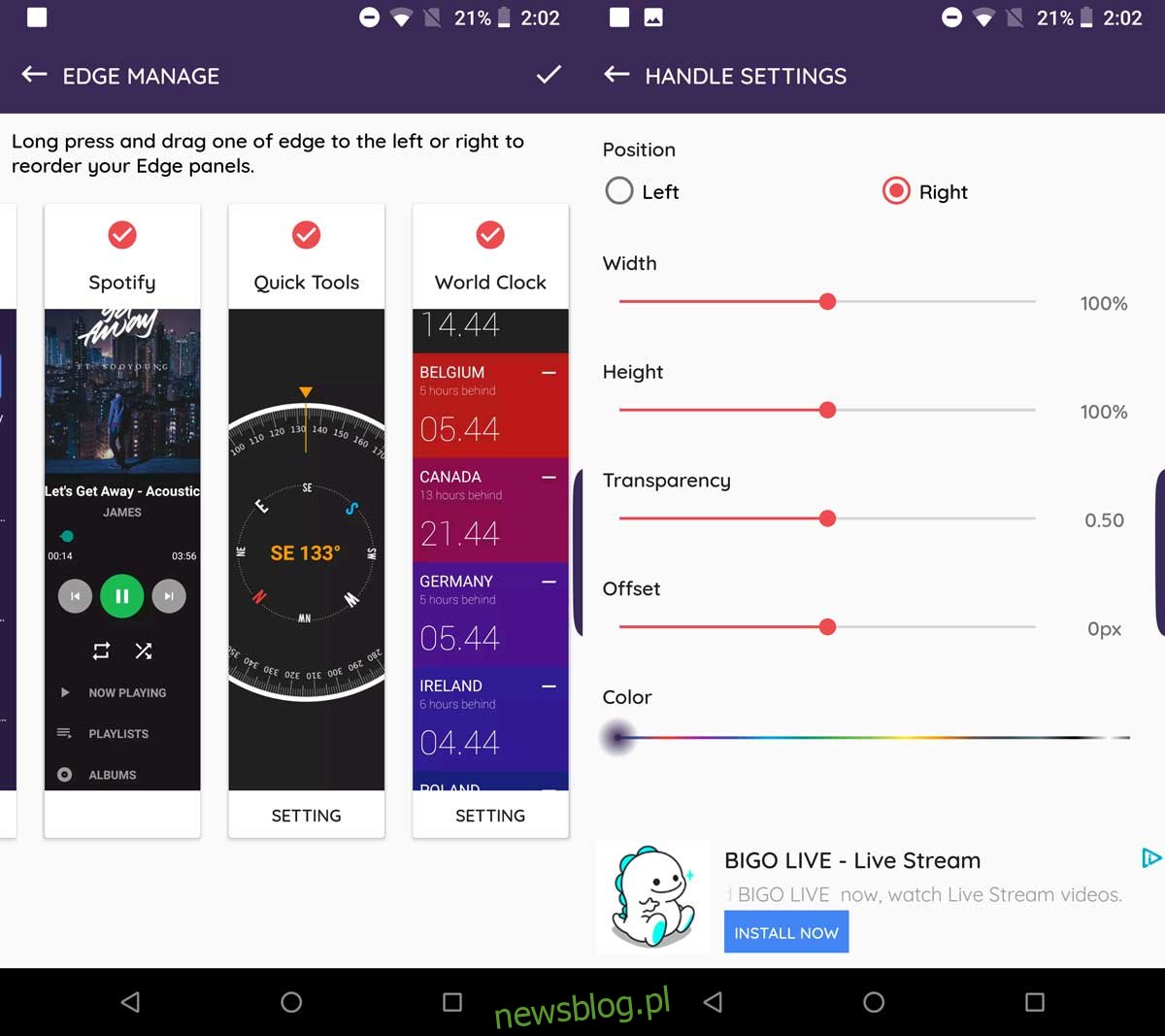
Edge Actions ma reklamy i jeśli nie chcesz żadnej z innych funkcji, które oferuje za pośrednictwem zakupów w aplikacji, możesz zapłacić mniejszą kwotę, aby usunąć reklamy.